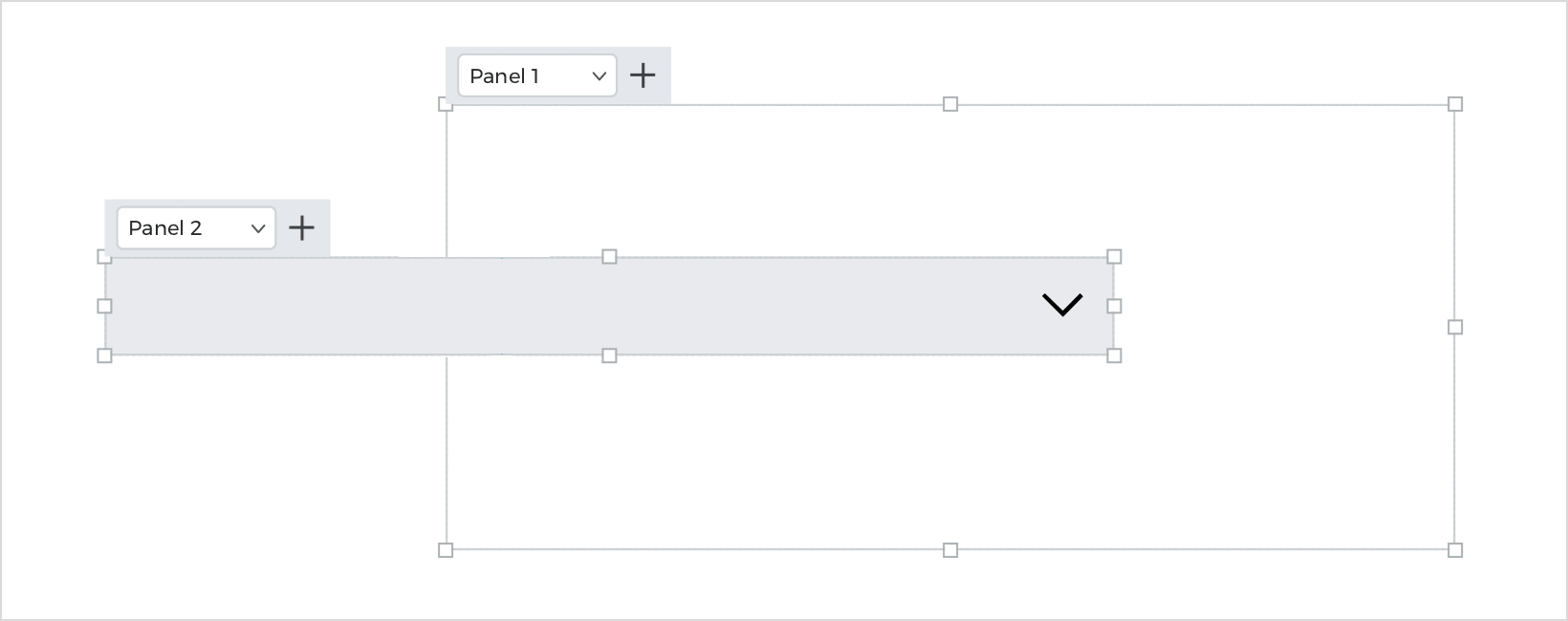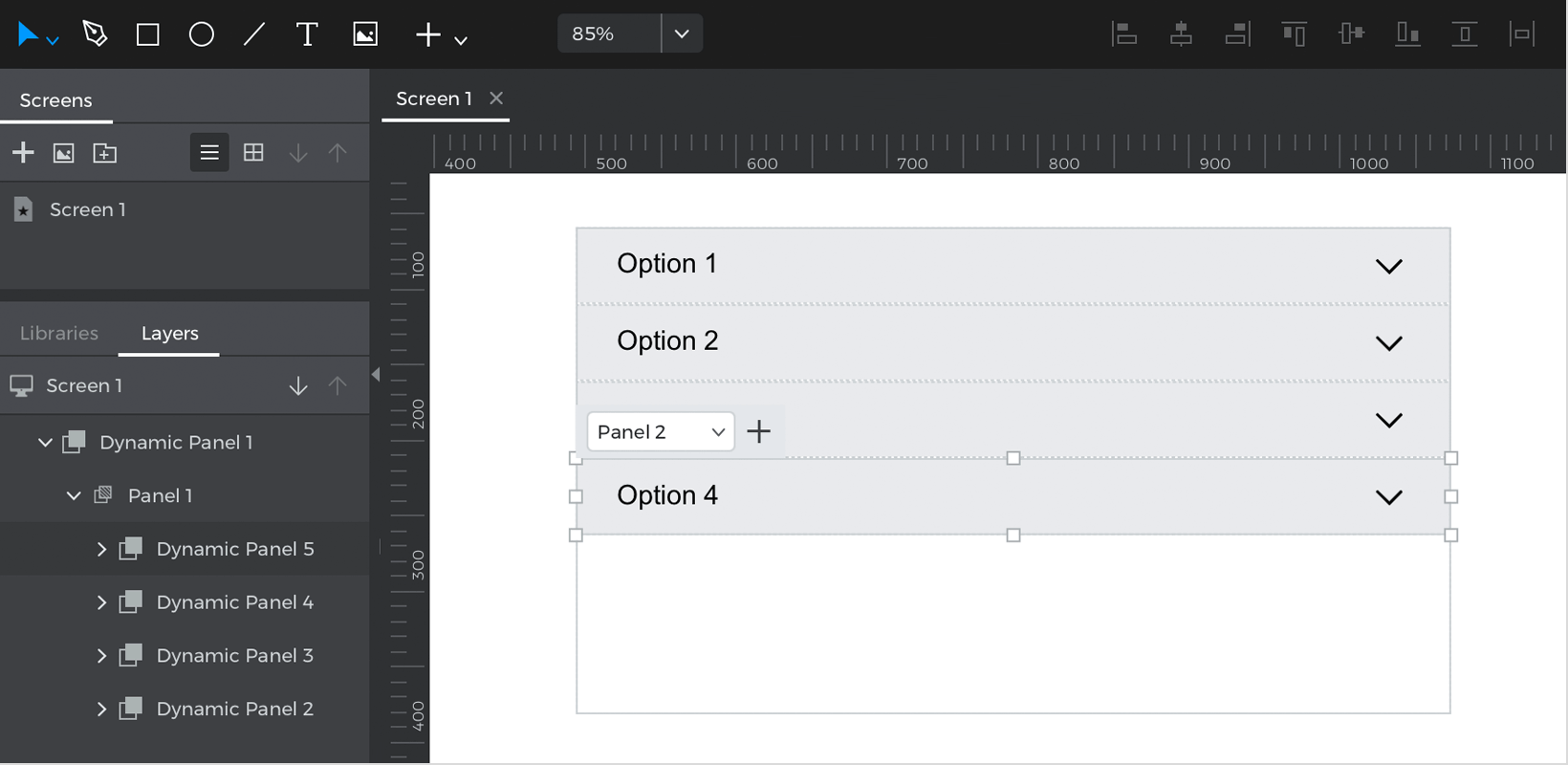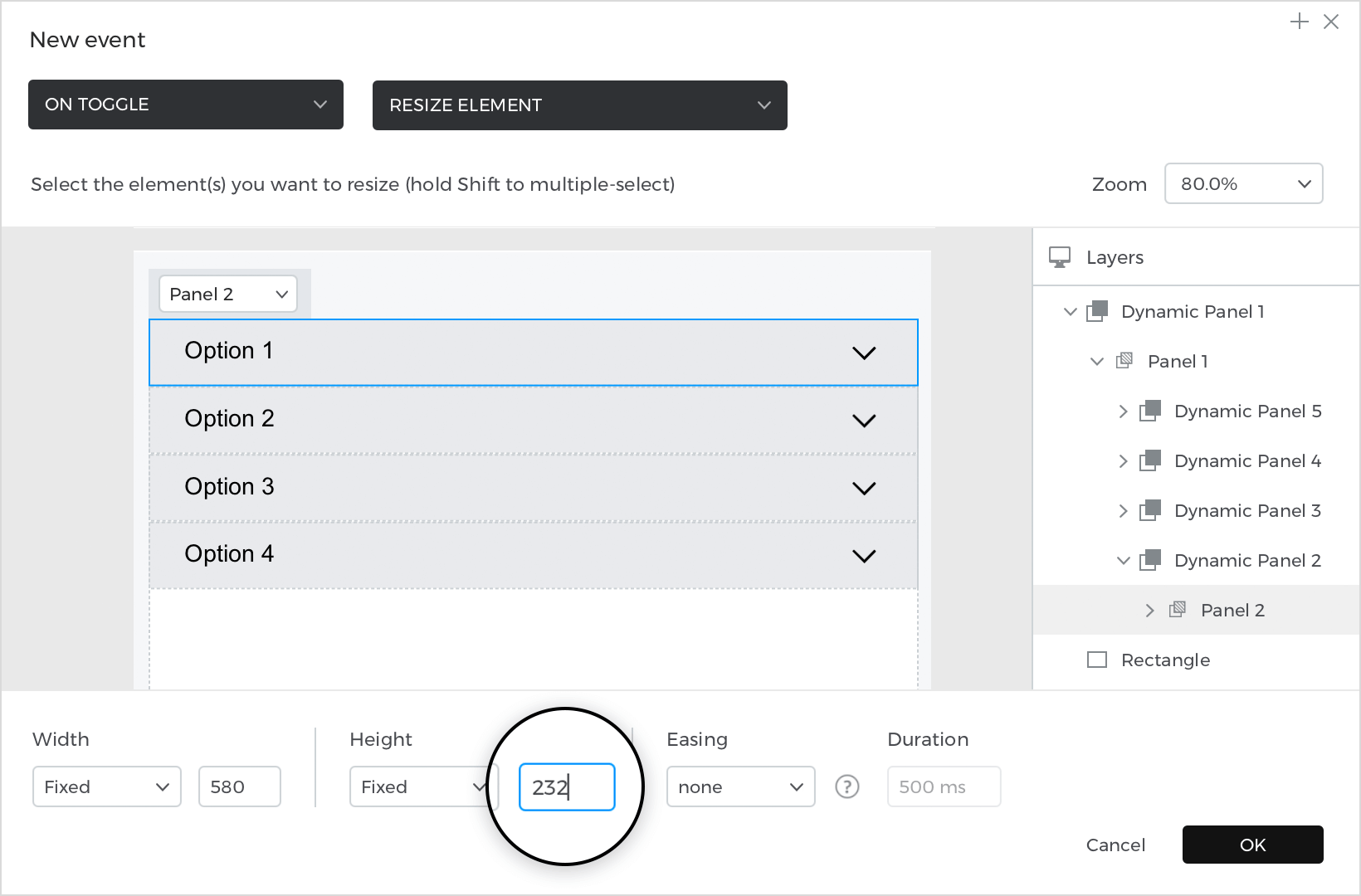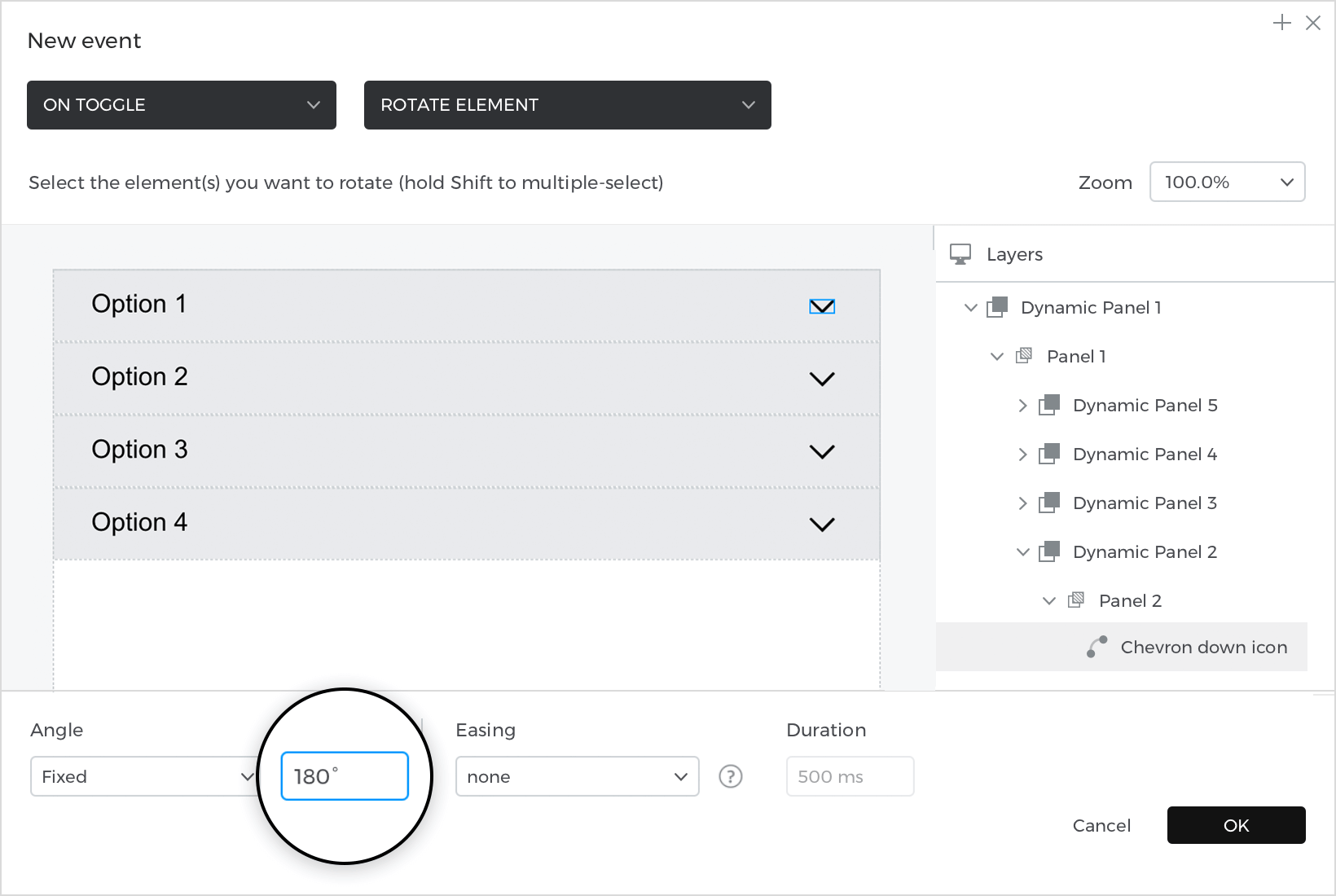Wie man ein Akkordeon designt
In diesem Artikel erfahren Sie, wie Sie ein Akkordeon erstellen können.
So bauen Sie es auf:
Siehe
- Wählen Sie „Dynamisches Panel“ aus dem Bereich Dynamischer Inhalt und platzieren Sie es auf der Leinwand. Gehen Sie dann zur Palette Eigenschaften und stellen Sie das Layout des Panels auf „Vertikal“.
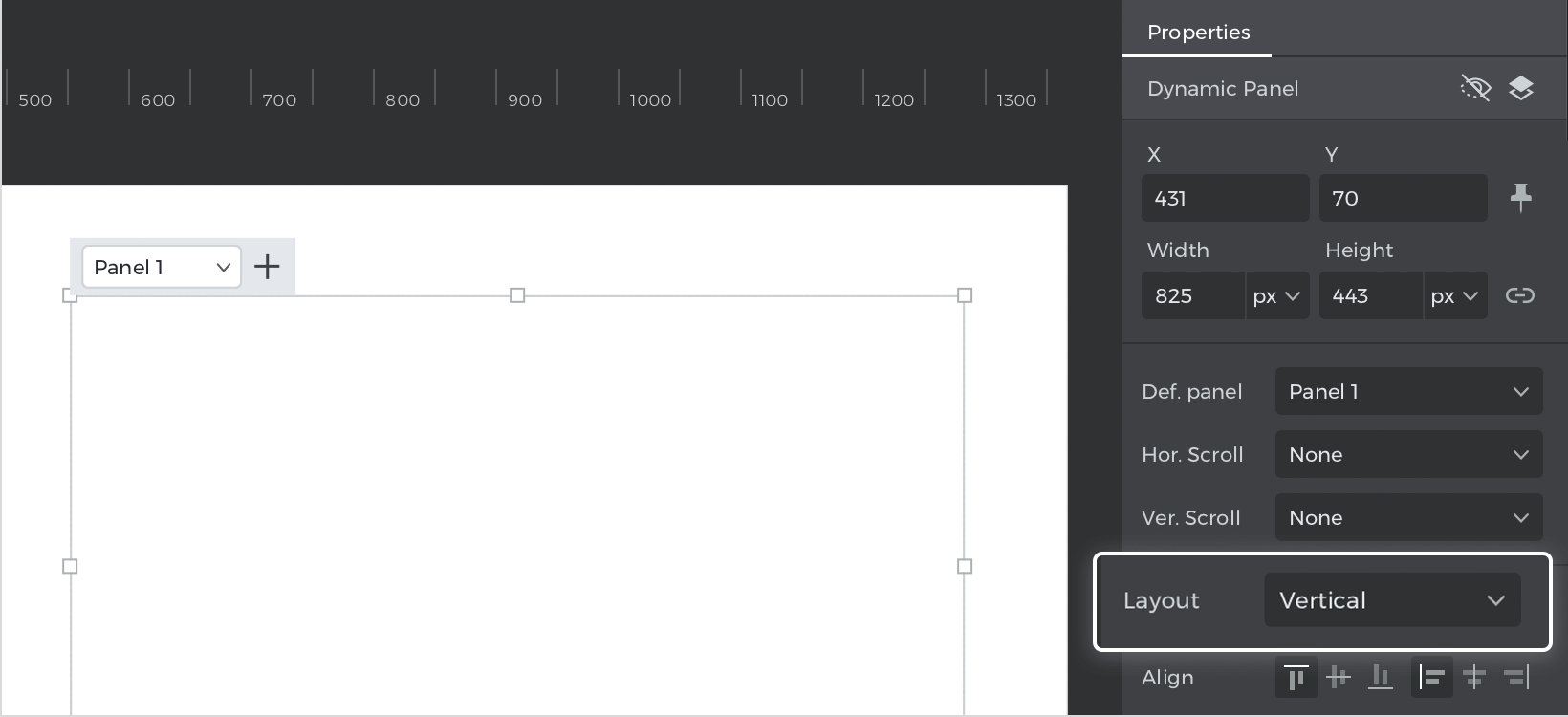
- Platzieren Sie ein zweites „Dynamisches Panel“ auf der Leinwand. Wählen Sie dann ein „Rechteck“ aus und platzieren Sie es bei gedrückter Befehlstaste (Mac) bzw. Steuerungstaste (Windows) innerhalb des neuen Panels, ändern Sie die Größe und Form des Rechtecks, um eine Kopfzeile zu simulieren, und platzieren Sie einen Pfeil auf der linken Seite.

- In Ihrem Panel können Sie unterhalb der Kopfzeile die Informationen/Bilder/Elemente festlegen, die Sie anzeigen möchten. Klicken Sie dann auf das Panel und die Regeln für die Größenanpassung werden angezeigt. Schieben Sie die Schaltfläche nach oben, bis die Informationen verdeckt sind und das Panel nur noch die Kopfzeile anzeigt.
- Halten Sie die Befehlstaste (Mac) bzw. die Steuerungstaste (Windows) gedrückt und ziehen Sie den zweiten Bereich in den ersten Bereich. Sie sehen eine blaue Färbung, wenn Sie das Element hineinziehen; dies simuliert ein Element in Ihrem Akkordeon.
- Wiederholen Sie die Aktionen, um weitere Optionen zu erstellen und platzieren Sie diese untereinander im ersten Panel.

Ereignisse
Wählen Sie das erste „Rechteck“ aus, gehen Sie zur Palette „Ereignisse“ und klicken Sie auf „Ereignis hinzufügen“.
- Klicken Sie in dem Dialogfenster auf „Auslöser wählen“, bewegen Sie den Mauszeiger über den Abschnitt „Maus“ und wählen Sie „bei Umschalten“.
- Wählen Sie unter „Aktion auswählen“ die Option „Elementgröße ändern“ und vergewissern Sie sich, dass das Panel mit Ihrem ersten Element ausgewählt ist.

Wählen Sie für den Wert „Fest“ und passen Sie den Wert nur für die Höhe an; hier müssen Sie die Größe erhöhen, um alle Informationen in Ihrem Panel anzuzeigen. Klicken Sie auf „Ok“, um die Erstellung des Ereignisses abzuschließen.
Gehen Sie zur Palette Ereignisse und klicken Sie auf das „+“, um ein neues Ereignis hinzuzufügen.
- Klicken Sie in dem Dialogfenster auf „Auslöser wählen“, bewegen Sie den Mauszeiger über den Abschnitt „Maus“ und wählen Sie „bei Umschalten“.
- Wählen Sie unter „Aktion wählen“ die Option „Element drehen“ und klicken Sie auf den Pfeil.
- Wählen Sie für den Wert die Option „Fest“ 180°. Klicken Sie auf „Ok“, um die Erstellung Ihres Ereignisses abzuschließen.

Gehen Sie bei ausgewähltem „Rechteck“ zur Palette „Ereignisse“ und klicken Sie auf „Alle Ereignisse kopieren“.
Wählen Sie das nächste Rechteck (Option 2) und fügen Sie alle Ereignisse ein; bearbeiten Sie die Ereignisse, um das Ziel umzuleiten und passen Sie die Größe und Drehung an.
Wiederholen Sie den Vorgang mit den übrigen „Optionen“.
Simulieren Sie Ihren Prototyp.